游戏帧速超高怎么设置?
前一段有个让很多小伙伴心惊的新闻 , 某款游戏搞得很多RTX3090显卡损坏 。不要说现在显卡缺货涨价 , 就算按照原价 , RTX3090显卡也是大多数小伙伴可望不可及的“宝物” , 为啥会坏掉呢?目前的结论是游戏的菜单页面完全没有限制帧速 , 显卡全力输出 , 达到超高的上千帧/秒的同时 , 超高的电流和温度也把自己整“趴下”了 。

文章图片
文章图片
为啥一般游戏没这个问题呢?也很简单 , 因为在游戏过程中 , CPU、内存等配件对画面帧速有限制 , 很难跑到这么高的帧速 , 这次是对CPU、内存几乎没啥要求的菜单界面使用了需要显卡处理的元素 , 才造成帧速超高 , 显卡竭尽全力的 。当然故障主要集中在某些品牌型号上 , 也说明这些显卡的散热供电可能存在一些问题 。

文章图片
文章图片
那么 , 小伙伴们看看自己的显卡 , 敢不敢说肯定没问题呢?小编估计是不敢的 , 更不要说即使不出故障 , 全力运行的显卡噪声、发热量都让人不爽 。所以在显卡足够强大情况下 , 我们不妨限制一下游戏的最高频率 , 足够玩得爽就好 , 让显卡也安静点 。具体办法嘛 , 其实A卡和N卡的驱动设置就可以基本搞定了 , 它们都可以在桌面点击右键来呼出 。
【游戏帧速超高怎么设置?】
文章图片
文章图片

文章图片
文章图片
先说A卡驱动 , 在主界面点击最上排的“游戏”标签 , 点击下方列出的3D应用列表中需要限制帧速的目标 。在新界面中就可以看到相应设置 , 其中就包括RadeonChill , 点击其拨杆启动 , 然后设置下方的最小FPS和最大FPS即可 。这里要注意的是 , 最小FPS并不是强制显卡至少跑到这个帧速 , 而是在玩家没动作的时候自动降至这一帧速以节电、降温 。

文章图片
文章图片

文章图片
文章图片
在N卡驱动中选择左侧列表中的“管理3D设置” , 然后在界面点击“程序设置”标签 , 在上部的下拉列表中选择要自定义的程序 。之后在下部的“指定改程序的设置值”表单中寻找“最大帧速率” , 点击右侧选择“开”并输入帧速 , 然后确定即可 。关闭驱动控制面板时会询问是否实施设置 , 也选择确定实施 。

文章图片
文章图片
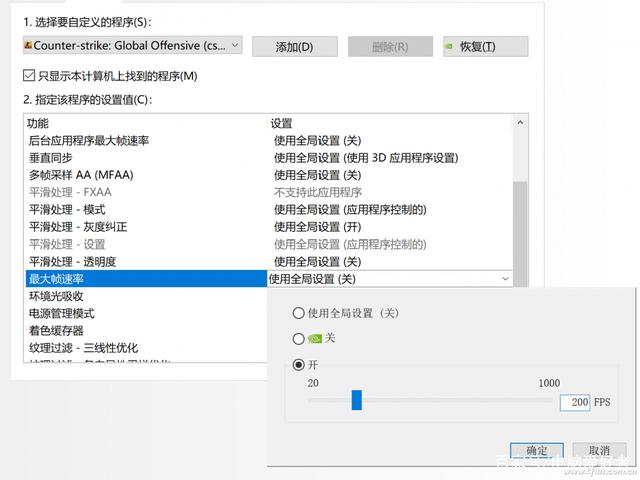
文章图片
文章图片
再试一试效果 , 在未设置最大帧速时CS:GO能跑到平均帧速442FPS , 设置为200FPS后 , 测得平均帧速就下降到196FPS了 。这里要注意根据实际需求来设置 , 比如CS:GO这种竞技类游戏 , 100FPS以上很必要 , 而一般的RPG网游、三国志一类SLG等 , 60FPS以上就够了 , 因此虽然驱动中都有针对所有游戏的全局设置 , 看似更方便 , 小编却并不建议使用 。

- win11游戏性能怎么样?
- 锐龙6000移动平台,2022年的游戏本也能流畅吃鸡
- rtx3050正式上市,入门级游戏平台怎么选?
- 3dmark游戏存储测试,实测不同种类硬盘
- 入门游戏平台i3-12100到底怎么选?
- nva卡帧速优化技术和amdrsr有啥区别?
- 365天不上线就能删号|365天不上线就能删号(莉莉丝《剑与远征》游戏霸王条款被判无效())
- 华为devecotesting游戏测试教程
- 入门级游戏平台选哪个?
- DMM|DMM统计(游戏行业第二季度投资达48亿美元)
